正光寺専用のアプリケーションをインストールすることにより、今後アクセスしやすくなります。お使いの端末、スマホによってインストール手順が異なりますので、下記をご参照ください。
※推奨動作アプリ
iPhone – 本ページをSafariを使用して開いてください。
Android – 本ページをChromeを使用して開いてください。
注意
※お使いの端末のアップデートなどによってアプリが動作しない場合がございます。すべての端末に対応できませんので、ご了承いただけますと幸いです。
※アプリをインストールしなくても、サイトの閲覧、法事等の申し込みなどは可能ですのでご安心ください。
iPhoneをお使いの方へ
このページをアプリ「Safari」で開き、下の「Add To Home」ボタンをタップしてください
※Safari以外では動作しない場合がございます。
※android、もしくはパソコンでタップしても動作しない場合がございます。
画面の下に画像の案内が表示されますので、「□」と「↑」マークの箇所をタップしてください。
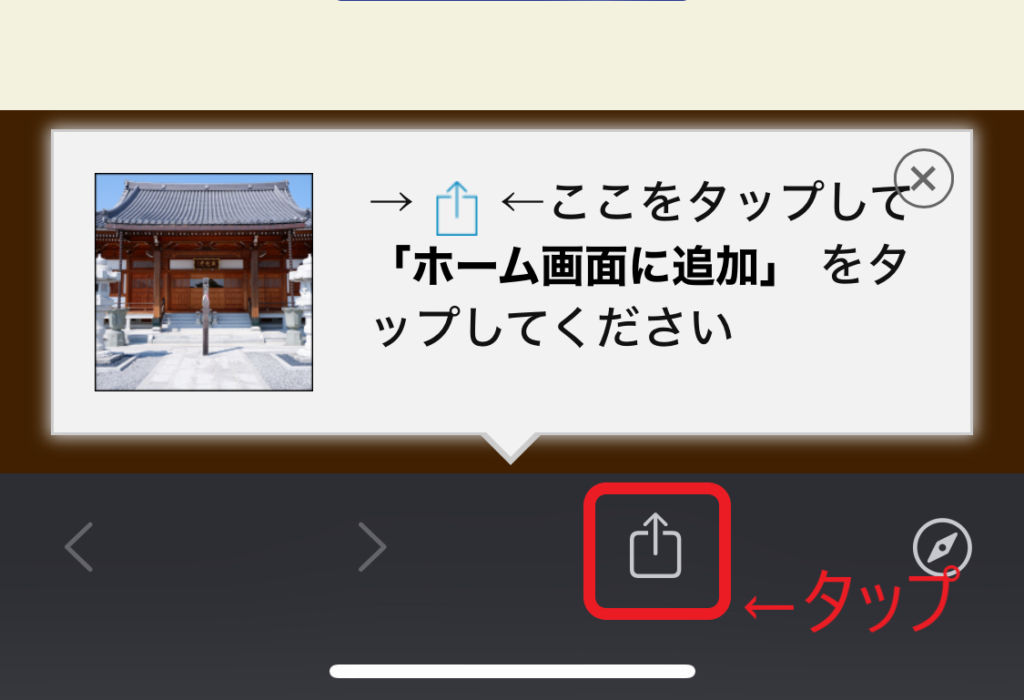
画像のようなメニューが表示されますので、「ホーム画面に追加」をタップしてください
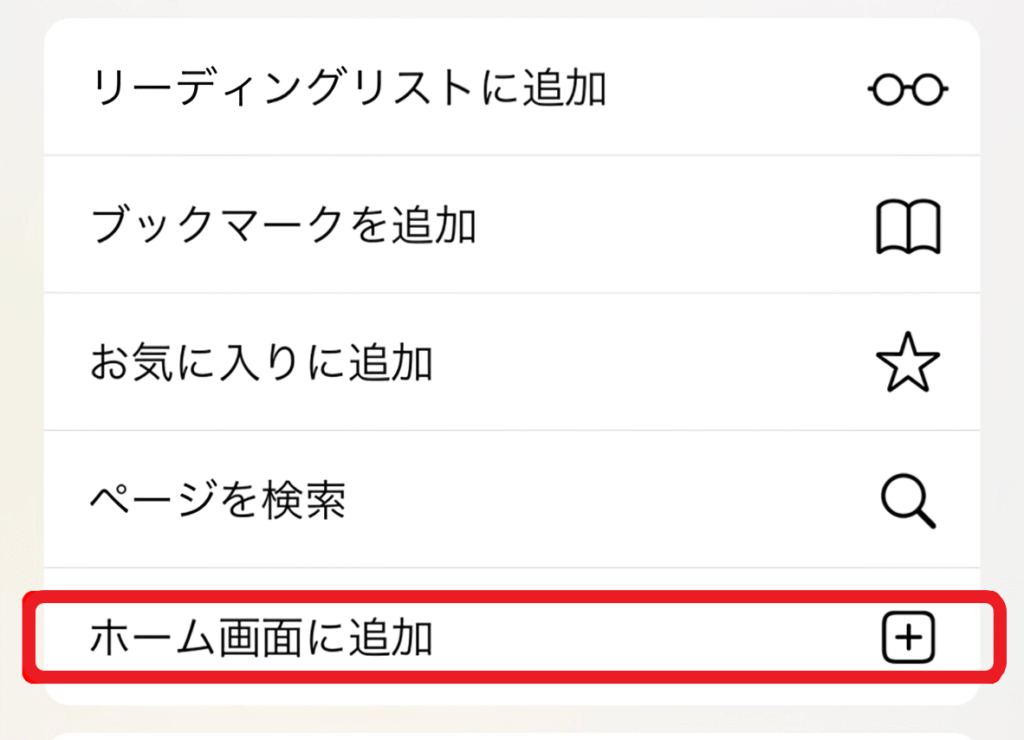
ホーム画面に追加されれば、インストール完了です
※バージョンによっては上記手順の通りではない場合があります。詳しくは正光寺までご連絡ください。
通知の設定
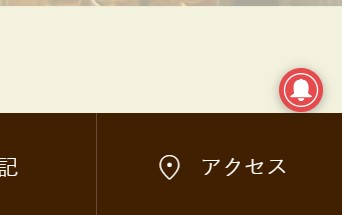
画面右下の赤いベルマークをタップ(クリック)すると、通知の設定ができます。正光寺で行うイベントや仏事などのお知らせが年に数回程度届くようになります。
ぜひご活用ください。
アプリ内で通知をブロックしてしまった時の解除方法(Android)
アプリで画面右下の赤いベルマークをタップしたときにこのような表示が出た方への案内です
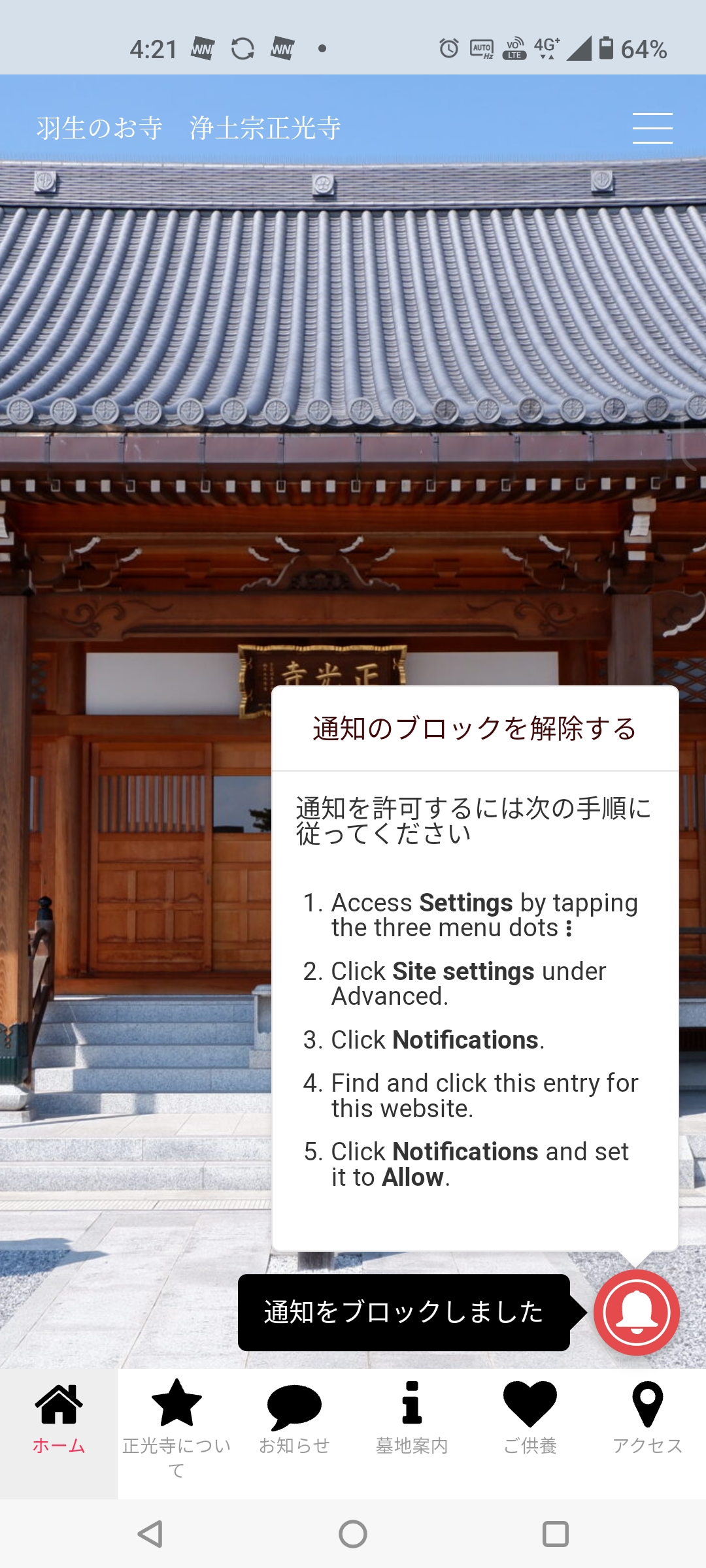
ホーム画面に戻り、正光寺アプリのアイコンを長押しして、「サイトの設定」をタップしてください
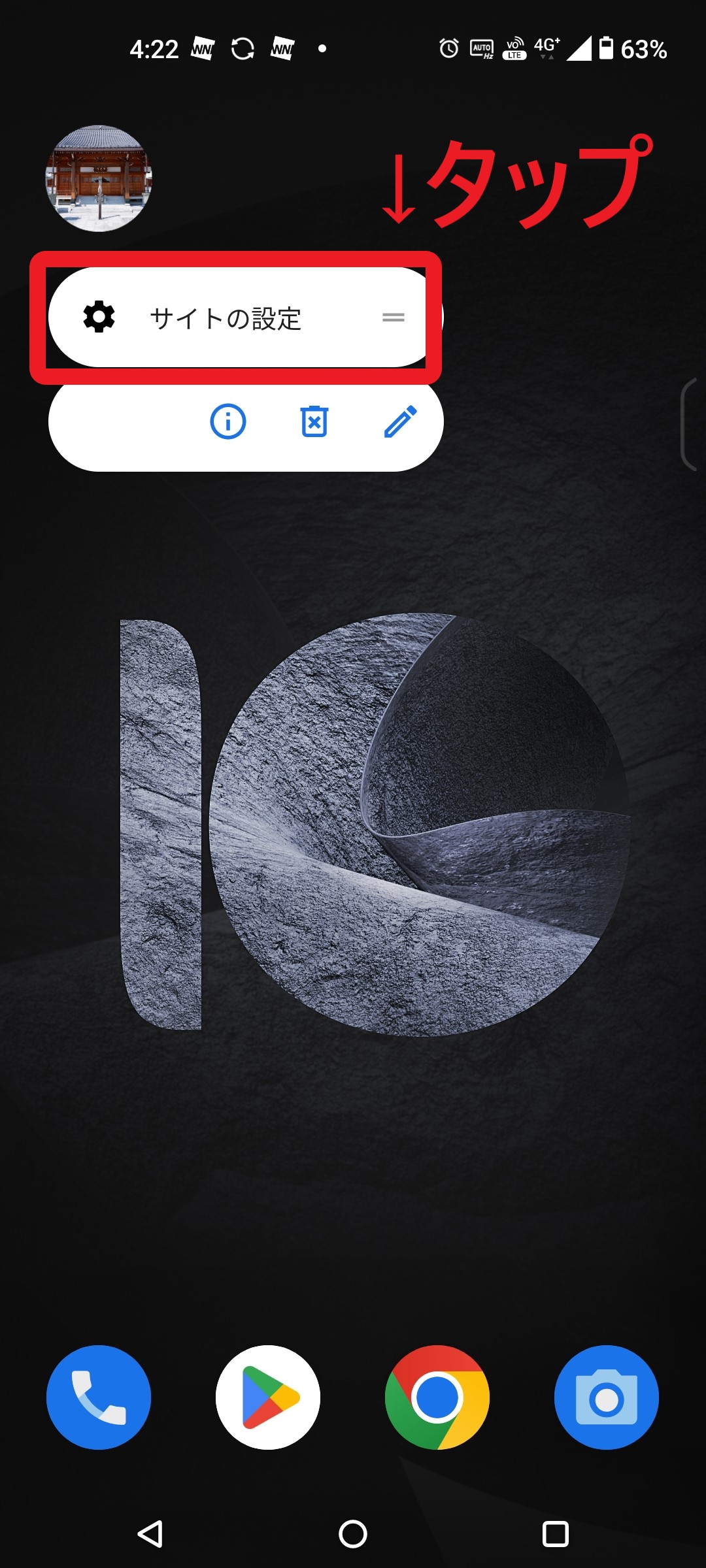
アプリのアイコンを長押しすると、「サイトの設定」が表示されます。
「通知」をタップしてください

「浄土宗正光寺のすべての通知を許可」が灰色になっている場合、タップして青色に変更してください
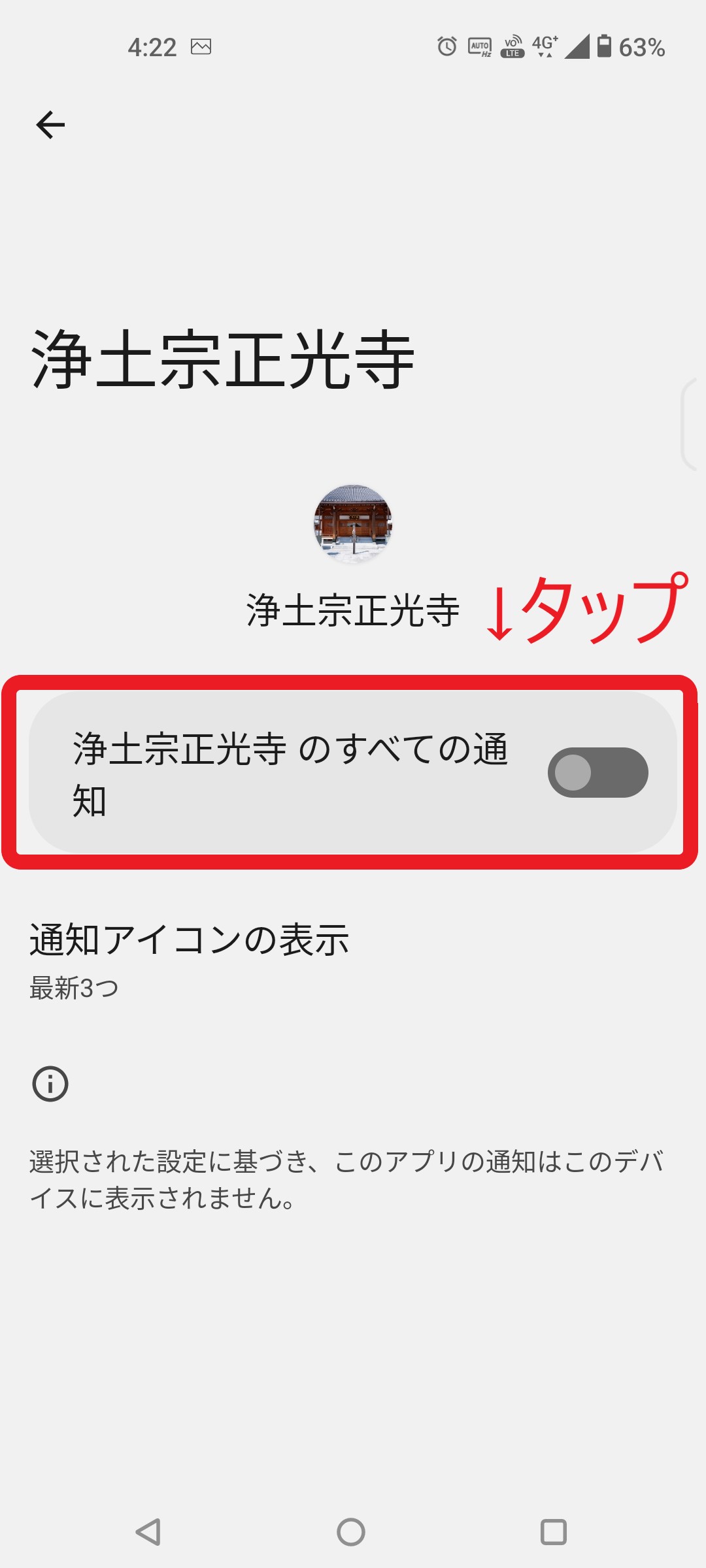
この状態の場合、タップすると下の状態に変わります。
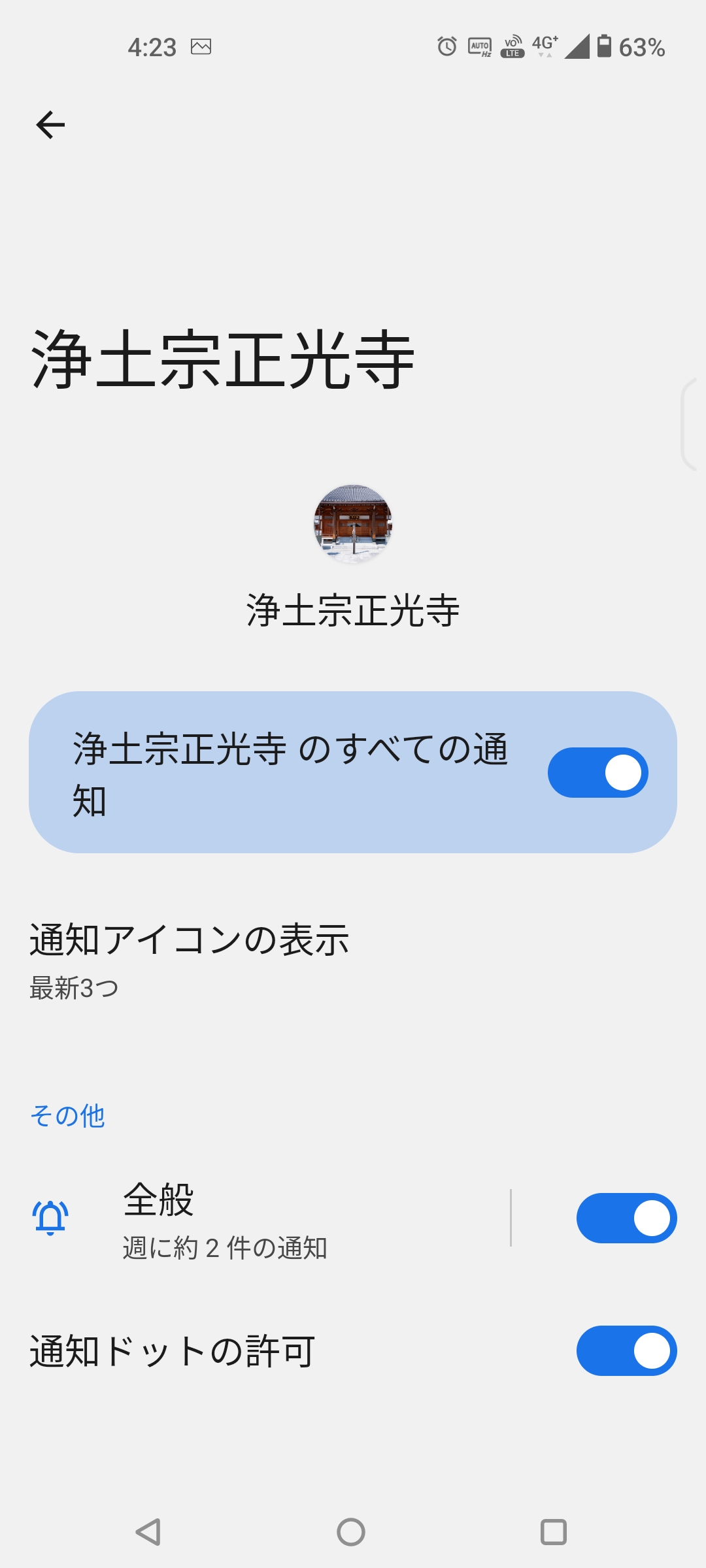
この状態であれば次の手順に進んでください。
一度アプリを終了してください。
「アプリをすべて終了する」「すべてクリアする」「タスクキル」など、端末によって名称が異なります。
分からない場合、端末を再起動してください。
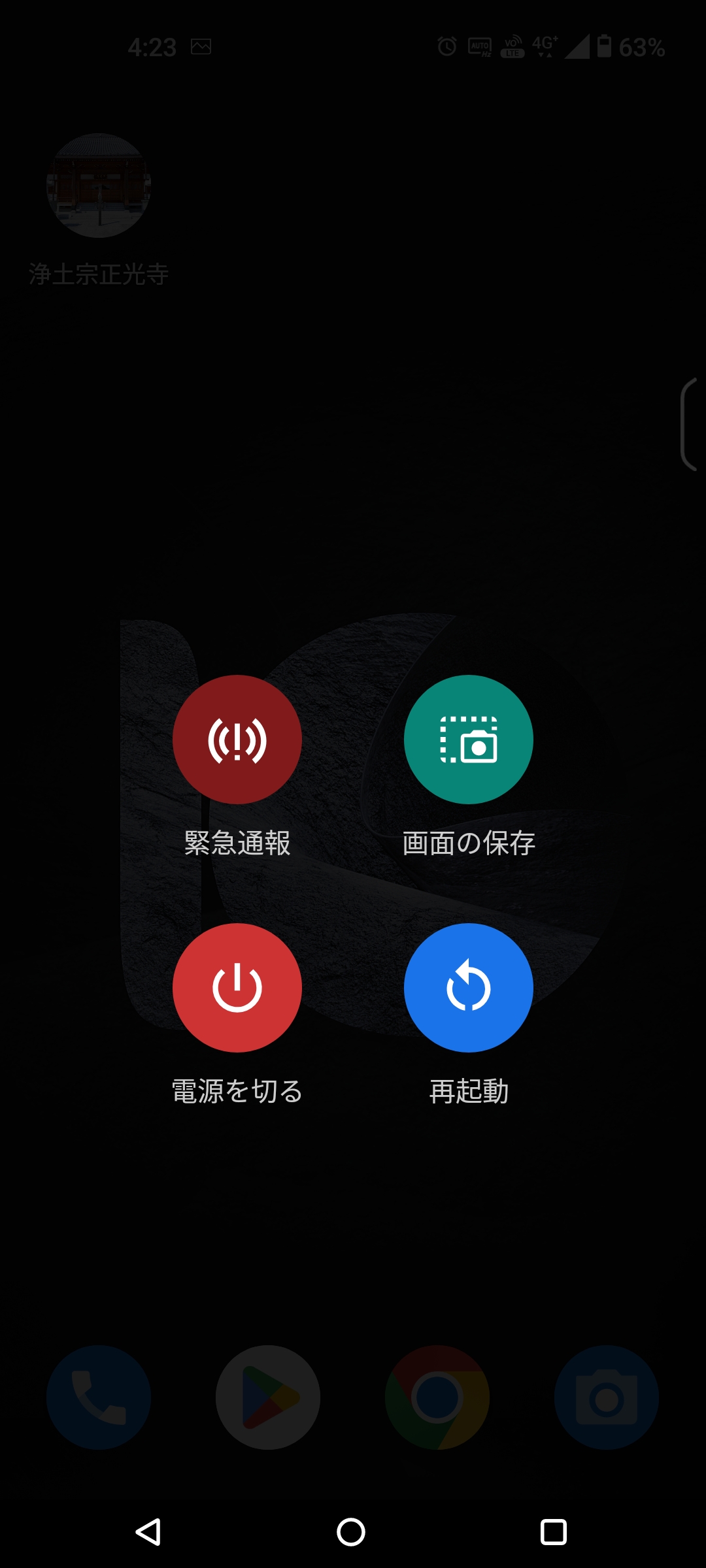
電源ボタンを長押しすると、「再起動」があります。
アプリを起動し、右下のベルマークをタップした時、最初の英語案内が消えていれば再度通知設定が可能になります。
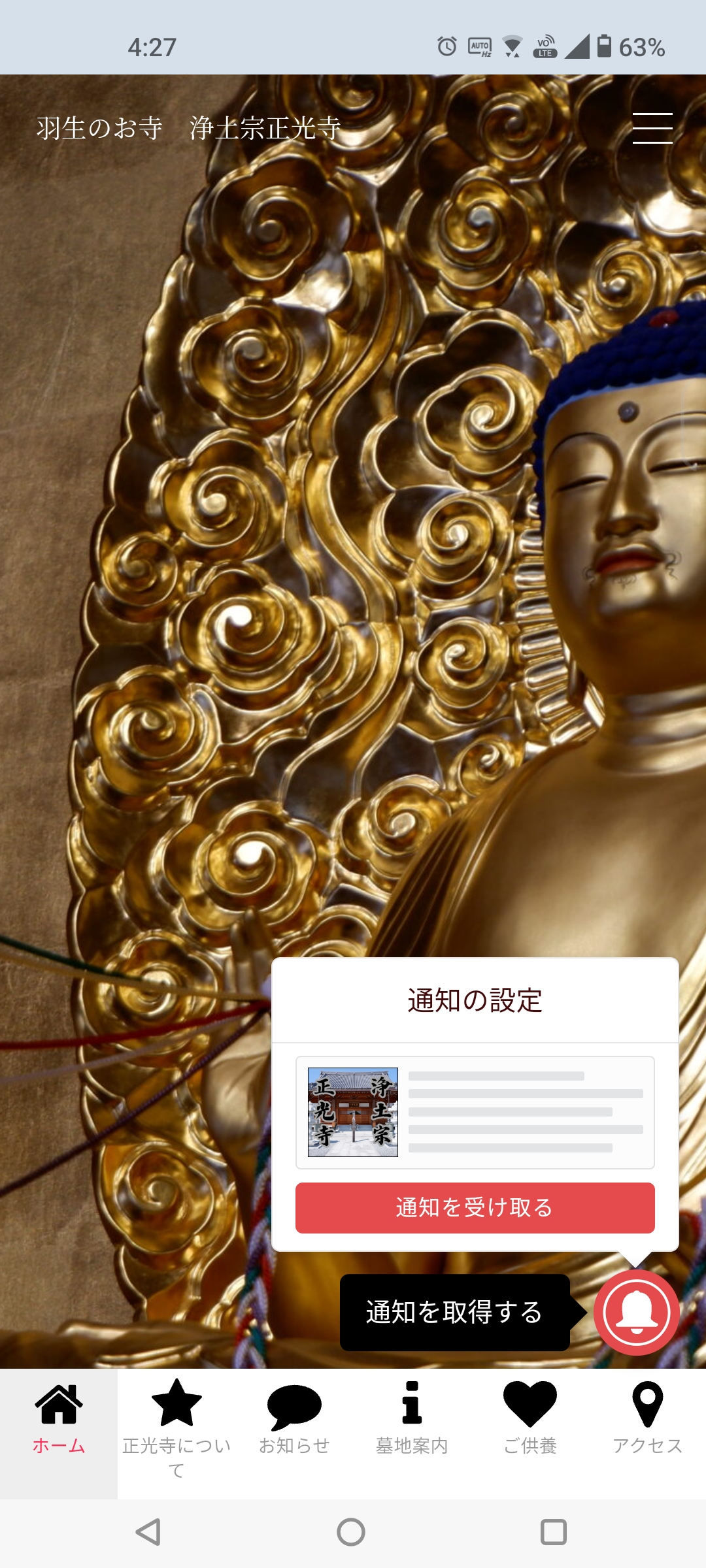
※連続してタップすると誤作動の恐れがあります。
※変化がない場合、一日程時間を空けて再度同じ手順を行ってください。

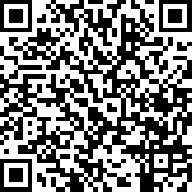
 ←ここをタップして、その後に表示される
←ここをタップして、その後に表示される